Vurdering av de beste programmene for å forsterke lyd på en datamaskin for 2025

Stille lyd på en bærbar datamaskin, piping i høyttalerne, nedlastede lyd- og videofiler av lav kvalitet er grunnene til å lete etter en løsning på problemet med å forsterke lyden på en datamaskin.
Hvis årsaken til den stille lyden ikke ligger i maskinvarefeil, vil programmer for å øke volumet komme til unnsetning, og noen av dem kan ikke bare forsterke lyden, men også forbedre kvaliteten.
Gjennomgangen presenterer de beste lydforsterkningsprogrammene, blant dem kan du velge både betalte og gratis alternativer.
De beste gratis programmene
VLC
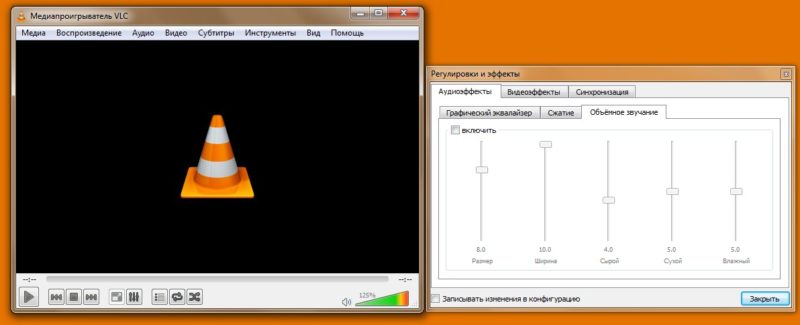
Mediespilleren er kompatibel med en rekke operativsystemer, inkludert Windows, Linux, macOS, Android, Desktop og FreeBSD. Programgrensesnittet støtter et stort antall språk, inkludert russisk.
VLC er i stand til å spille av alle formater av lyd- og videofiler, uten å måtte installere ekstra kodeker, siden de allerede er innebygd i spilleren. VLC kan også spille av og ta opp nettverkssendinger, spille av ødelagte filer, internettradio.
Grensesnittet til programmet er så enkelt og oversiktlig som mulig å bruke. Du kan redusere eller øke lyden ved å bruke indikatoren i nedre høyre hjørne av vinduet. Maksimal volumøkning er 125 %.
I «Verktøy»-fanen er det lydeffekter, hvor du kan justere lyden i seksjonen i grafisk equalizer, komprimering og surroundlyd.
- kompatibilitet med mange OS;
- støtte for et stort antall språk, formater;
- enkelt og oversiktlig grensesnitt.
- Nei.
LYD FORSTERKER Gratis
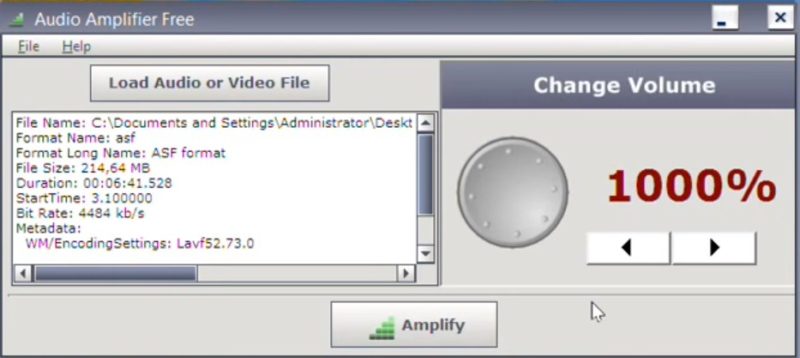
AUDIO AMPLIFIER Free er en veldig enkel og intuitiv applikasjon som er kompatibel med Windows-operativsystemet. Applikasjonen fungerer ikke med den generelle lydkontrollen i OS, men setter opp en egen lyd- eller videofil.
Grensesnittet er laget i stil med minimalisme, noe som ikke vil forårsake problemer for brukeren når du bruker det. Engelsk støttes.
Det er enkelt å komme i gang med programmet, bare last inn ønsket video- eller lydfil ved å klikke på "Last inn lyd- eller videofil"-fanen, som er plassert øverst på skjermen. Etter nedlasting vil informasjon om filen vises i vinduet nedenfor.
AUDIO AMPLIFIER Free lar deg øke eller redusere volumet på mediefiler.Maksimal mulig forsterkning er 1000 %. Volumkontroll utføres på høyre side av grensesnittet ved hjelp av pilene.
For å lagre den endrede filen, klikk på "Amplify"-fanen nederst på skjermen. Å lytte til den endrede filen før du lagrer den er ikke levert av programmet.
- minimalistisk grensesnittdesign;
- muligheten til å både øke og redusere volumet.
- manglende evne til å lytte til filen mens du redigerer den.
ViPER4Windows
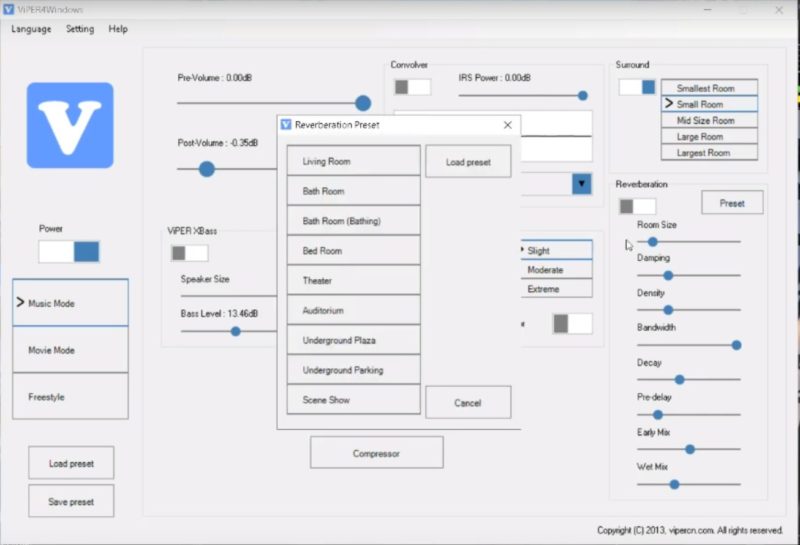
Ved å bruke ViPER4Windows kan du finjustere et stort antall lydparametere som vil forbedre lydkvaliteten betraktelig.
Innstillinger for å forbedre og forsterke lyden vises på hovedskjermen, og equalizer og kompressor skjules og åpnes med en egen knapp. På venstre side er det en modusbryter, forhåndsinnstilt lasting og en knapp for å slå på lydbehandling.
ViPER4Windows har tre hovedmoduser: musikk, kino og gratis. For gratismodus kan du bruke avanserte innstillinger, som inkluderer:
- eliminering av lydstyrkeforskjeller med automatisk utjevning;
- desibeljustering;
- 8 parametere for lydreverb;
- bruke en convolver eller laste dine egne impulser;
- 3 moduser for utjevning av lyden;
- 3D-lydfunksjon;
- justere klarheten til lyden ved bruk av tilleggseffekter;
- bruke en hodetelefondriver med muligheten til å bruke spesialeffekter;
- bass boost;
- et stort antall kompressorinnstillinger;
- 18 equalizer-strips;
- justering av lydforsinkelse;
- forsterkning av høyre eller venstre kanal;
- klare til å velge lydkanaler med sine egne parametere, som vil bringe lydkvaliteten til et konvensjonelt stereoanlegg nærmere surroundlydsystemer.
Hvor kan man laste ned programmet?
ViPER4Windows kan lastes ned fra: http://vipersaudio.com/blog/?page_id=59 .
- finredigering av lydparametere;
- et stort utvalg funksjoner og spesialeffekter.
- ikke funnet.
Equalizer APO med Peace GUI
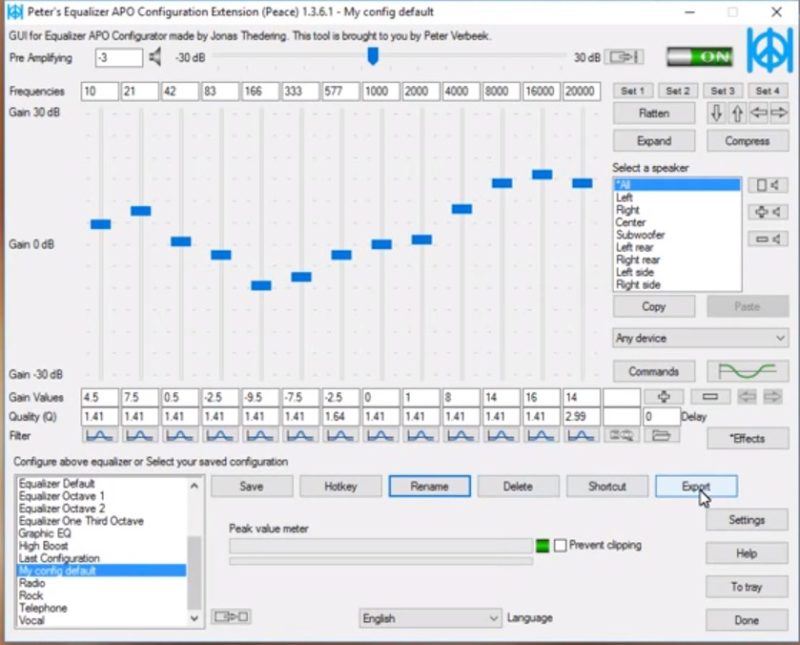
Equalizer APO er en profesjonell equalizer som støtter bruk av VST-plugins, bruk av et ubegrenset antall filer og filtre. Verktøyet har lav latens og CPU-forbruk. Brukes til å endre lydegenskapene til opptaks- og avspillingsenheter. Egnet for datamaskiner med Windows-operativsystem.
Enkelhet og brukervennlighet handler ikke om Equalizer APO. Det er derfor dette verktøyet brukes sammen med Peace GUI.
Ved å installere Equalizer APO med Peace GUI på datamaskinen din, får brukeren:
- Et sett med ferdige lydkonfigurasjoner. Det er mulig å redigere dem, samt legge til dine egne forhåndsinnstillinger, med ytterligere lagring. Du kan velge ønsket konfigurasjon ved å bruke forhåndskonfigurerte hurtigtaster eller automatisk;
- 10 tuningbånd hvor du kan endre lydkvaliteten, forsterkningsnivået og legge til vilkårlige frekvenser;
- Forsterker med limiter. Den innebygde forsterkeren lar deg kutte toppene når signalet er overforsterket;
- Lydbehandling med spesialeffekter. Det er mulig å koble til eksterne biblioteker;
- Grafisk equalizer som dekker frekvenser fra 10 til 20 000 Hz.
Grensesnittet kan brukes i kompakt modus, hvor kun lister over forhåndsinnstillinger vises til brukeren, i standardmodus med et grunnleggende sett med funksjoner, i avansert modus med tilgang til alle mulige endringer av programparametere.
Equalizer APO med Peace GUI lar deg bruke fine kontrollinnstillinger, som å endre dB-trinn med hjulet eller endre bredden på skyveknappen.
Hvor kan du laste ned programmer?
Equalizer APO profesjonell equalizer er tilgjengelig for nedlasting på: https://sourceforge.net/projects/equalizerapo/ .
Peace Equalizer GUI: https://sourceforge.net/projects/peace-equalizer-apo-extension/.
- muligheten til å redigere både avspillingsenheter og opptaksenheter;
- et bredt spekter av spesialeffekter;
- et bredt spekter av tilleggsalternativer og funksjoner.
- noen brukere kan oppleve problemer under bruk.
De best betalte programmene
SRS AUDIO SANDKASSE
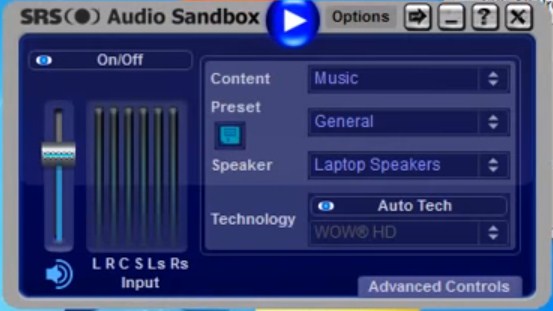
SRS AUDIO SANDBOX hjelper deg med å redigere lyden i både høyttalere og hodetelefoner. I tillegg til hovedoppgaven i form av lydredigering, gir verktøyet muligheten til å bruke tilleggseffekter. SRS AUDIO SANDBOX er Windows-kompatibel og støtter engelsk. Prøveversjonen er tilgjengelig i to uker.
Etter å ha startet verktøyet, åpnes et vindu, hvor venstre side er okkupert av standard volumkontroll, og høyre side av 4 seksjoner:
- "Innhold" - åpner muligheten for å velge ønsket type innhold for avspilling. Som musikk eller filmer.
- Forhåndsinnstilt. Seksjonen inneholder maler for ulike musikalske retninger. Du kan også legge til egendefinerte maler her.For å gjøre dette, må du bruke ikonet i form av en diskett.
- "Høyttalere". Fanen er ansvarlig for å utføre høyttalerjusteringer. Det er mulig å velge kanal for hodetelefoner eller høyttalere i listen.
- "Rendering" - lar deg velge en av de foreslåtte funksjonene for lydbehandling. For å skape en bedre lyd når du lytter til høyttalere, kan brukeren bruke WOW HD-funksjonen; Headphone 360-funksjonen åpner muligheten for å lytte til musikk i hodetelefoner, i surround-lydformat; for å gjengi surroundlyd i systemer, er TruSurround XT-funksjonen egnet; Circle Surround 2 jobber med utvidelse av flerkanalssystemer.
- tilleggseffekter for å tilpasse lyden;
- enkel administrasjon.
- ikke funnet.
KRAFTBLANDER
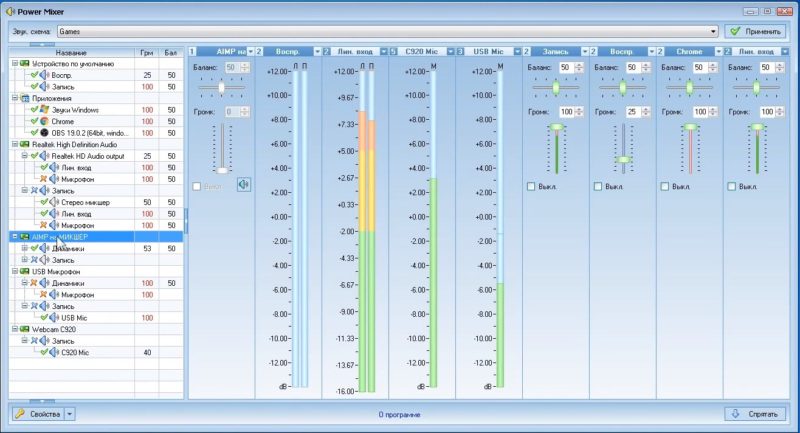
POWER MIXER er utstyrt med en god del funksjoner for lydtilpasning. Av plussene er det først og fremst nødvendig å fremheve multifunksjonaliteten, som gjør det mulig å endre volumet, både av alle programmer installert på operativsystemet, og for en enkelt applikasjon.
Brukeren kan arbeide med programmet ved å bruke det russiske språket. Øverst i vinduet er fanen «lydskjema», som inneholder maler for redigering. Ulike moduser støttes, blant annet - "musikk", "blandet", "kveld" og andre.
Lydredigering for hele systemet gjøres på høyre side av vinduet. Brukeren kan øke og redusere volumet, endre balansen. Deaktivering og aktivering gjøres akkurat der.
Hvis brukeren vil redigere lyden til en bestemt applikasjon, er det nok å velge den fra den foreslåtte listen over applikasjoner som kjører for øyeblikket og justere innstillingene som er plassert på høyre side av skjermen.
POWER MIXER gir deg også tilgang til å redigere lydkortparametere. Valg og justering av volumet på lydkortet utføres i henholdsvis venstre og høyre del av skjermen.
Prøvevarighet og nedlastingsside
Du kan laste ned en to-ukers prøveversjon på https://www.actualsolution.com/download/.
Etter slutten av prøveperioden er det nok å registrere programmet som brukes i nettbutikken som er angitt på nettstedet, og låse det opp for videre bruk. Lisensprisen er 200 rubler.
- endre voluminnstillingene, både for alle programmer og for en enkelt applikasjon;
- lav kostnad.
- ikke funnet.
FX LYD FORSTERKER
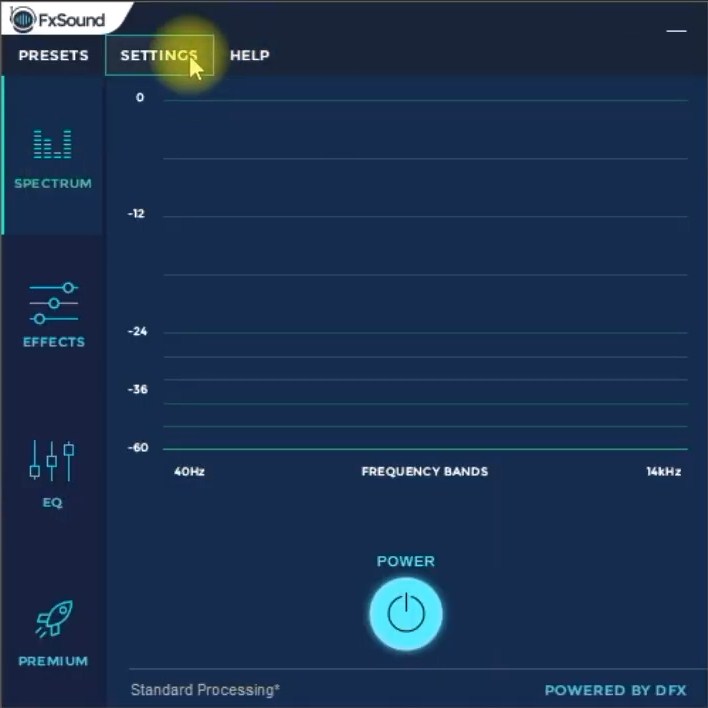
FX SOUND ENHANCER er et lite program som ikke tar mye plass på datamaskinen din og er kompatibelt med Windows. Brukes til å forbedre og normalisere lyden for å lytte til musikk ved hjelp av høyttalere og hodetelefoner. Grensesnittet støtter russisk.
FX SOUND ENHANCER er ganske enkel å bruke. Etter lanseringen åpnes et vindu med 4 seksjoner tilgjengelig for brukeren, plassert på venstre side:
- Spektrum – her kan du endre frekvensene til høyttalersystemet og slå på programmet.
- Effekter – et utvalg spesialeffekter, inkludert bass og 3D-effekt.
- EQ - er ansvarlig for å redigere frekvensene til høyttalersystemet ved hjelp av equalizeren.
- Oppgradering.
Også i FX SOUND ENHANCER er det ferdige maler for mange retninger og musikkstiler. Se eller bruk maler i "Forhåndsinnstillinger"-delen øverst i vinduet.
FX SOUND ENHANCER kostnad
Prøveversjonen kan testes i en uke. For videre bruk kjøpes en lisens som koster $ 29,99. Du kan laste ned FX SOUND ENHANCER på den offisielle nettsiden: https://www.fxsound.com/download.
- brukervennlighet;
- tilgjengelighet av tilleggsinnstillinger;
- lett påføringsvekt.
- ikke funnet.
lydforsterker

Sound Booster er en enkel og brukervennlig applikasjon som kan forsterke og justere lyden i alle applikasjoner i Windows-operativsystemet.
Etter å ha installert verktøyet, kan brukeren begynne å jobbe med det i systemstatusfeltet. Ved å klikke på ikonet åpnes et rektangulært vindu der redigering utføres. Maksimal volumøkning er 500 %.
Innstillingsmenyen åpner følgende alternativer:
- endre grensesnittspråket. I tillegg til det russiske språket, som er satt som standard, er det mulig å endre til portugisisk og engelsk;
- tildeling av hurtigtaster, hvis innstilling lar deg raskt endre volumverdien;
- innstilling av ønsket nivå, som vil bli brukt etter at systemet er slått på;
- valg av tilleggsinnstillinger (behovet for å starte programmet ved systemstart, synligheten av varsler, se etter oppdateringer i automatisk modus, skjule panelet med kontroller, løse kompatibilitetsproblemer.
Sound Booster har 3 driftsmoduser, som hver lar deg justere kvaliteten og volumet på lyden til hodetelefoner og høyttalere:
- "Super Amplification" - for profesjonelt musikkutstyr;
- "ARC-effekt" - avlytting og ARC-effekt";
- "avlytting".
Applikasjonen er tilgjengelig for både bærbare og personlige datamaskiner, samt enheter med Android OS.
Prøveperiode
Innen 14 dager kan brukere teste applikasjonen på enheten sin. Etter utløpet av to uker er det mulighet for en ekstra utvidelse av prøveversjonen i tilfelle brukeren av en eller annen grunn ikke har bestemt seg for kjøp av produktet.
Hvor mye koster det og hvor kan jeg kjøpe Sound Booster?
Utviklerne tilbyr kundene tre lisensversjoner, som hver innebærer full teknisk støtte og gratis oppdateringer:
- Budsjettalternativ priset til $19,95. Den opprinnelige lisenstypen er installert for en periode på 1 år og støttes kun på én datamaskin.
- Standard lisens til en gjennomsnittlig pris på $ 34,95, tilgjengelig for bruk på 3 datamaskiner i 2 år. Gratis oppdateringer er kun mulig det første året av bruk.
- Profesjonell lisens kan installeres på 5 datamaskiner. Bruk er mulig i 2 år, i løpet av denne perioden skjer oppdateringer i en gratis modus. Prisen er $49,95.
Du kan laste ned Sound Booster på den offisielle nettsiden: https://www.letasoft.com/en/.
- enkel og rask installasjon;
- enkel kontroll;
- ingen forvrengning under lyd;
- forlengelse av prøveperioden.
- ikke funnet.
Høre
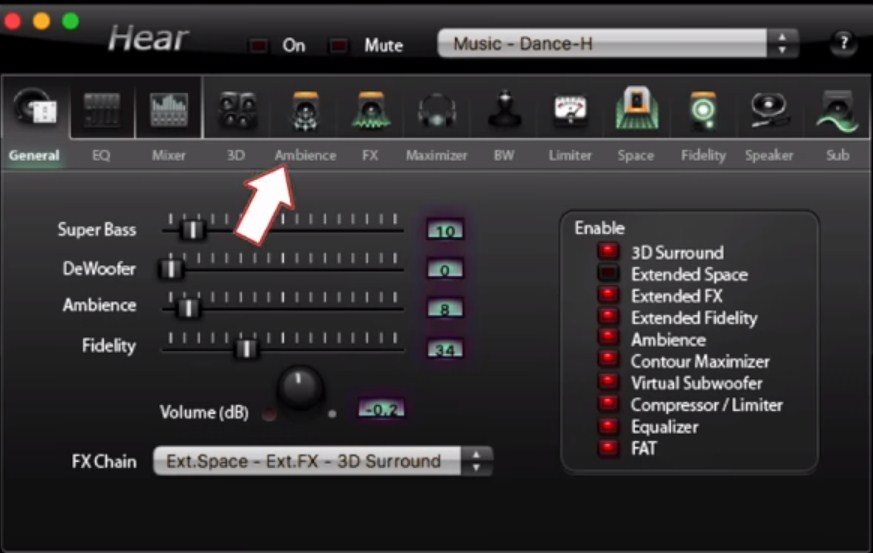
Hear er et multifunksjonelt lydforbedrings- og redigeringsverktøy som passer for PC-er som kjører Windows- og MacOS-operativsystemer. Verktøyets grensesnitt er tilgjengelig på engelsk.
Panelet øverst i vinduet inneholder en fane for å dempe lyden, samt ferdige maler (for å se film og TV, lytte til musikk, spill, effekter) med deres videre konfigurasjon.
Hovedinnstillingene er plassert i hoveddelen, reguleringen deres utføres ved hjelp av spesielle glidere. Du kan også velge følgende tilleggseffekter her:
- 3D-lyd. Modulen er ansvarlig for å lage surroundlyd. Denne funksjonen simulerer effekten av tilstedeværelse, som om lyden kommer fra alle retninger. Dette er en flott mulighet til å få nye positive følelser mens du ser på film eller spiller spill;
- Equalizer er en standardmodul som er innebygd i nesten alle mediespillere;
- Høyttalerkorreksjon - lar deg øke volumet ved å justere resonansen til høyttalerne;
- Virtuell subwoofer - simulerer tilstedeværelsen av en subwoofer;
- Atmosfære - modulen lar deg oppnå en uvanlig effekt i lyden. Dette kan være en etterligning av tilstedeværelsen i skogen eller å være i en stor hall;
- Troskapskontroll. I prosessen med å ta opp et spor går lydfrekvensen og intensiteten tapt. Dette programmet vil kunne gjenopprette disse innstillingene.
"EQ"-fanen er en equalizer som gir muligheten til å aktivere/deaktivere volumøkningen, samt muligheten til å gjøre dine egne endringer, gå tilbake til parameterne før du endrer dem. "Playback"-fanen lar deg velge enheten som skal spille av lyden.
De neste 3 fanene (“3D”, “Ambience” og “FX”) lar deg justere lyden på høyttalerne. Redigeringsalternativer er tilgjengelige for surroundlyddybde, romstørrelse og mange andre nyttige funksjoner.
For å justere konturen (høy og lav), øk volumet, bruk tilleggseffekter for lydavspilling i hodetelefoner, velg "Maximizer"-delen. "Sub"-delen er ansvarlig for å sette opp subwooferen.
For å gi en musikalsk komposisjon en viss nyanse (avslapning eller økning i konsentrasjon) ved å endre hjernebølgesynthesizeren, kan du i "BM"-fanen. "Limiter"-delen er ansvarlig for å eliminere overbelastninger ved å redusere det dynamiske området.
"Space"-delen lar deg oppnå en mer realistisk effekt ved å lage et virtuelt rom.
Systemstatusfeltet gir tilgang til hurtiginnstillinger. I et lite vindu er det slike alternativer: volumøkning, demping og mønstre.
Programmet kan lastes ned fra den offisielle nettsiden: https://www.prosofteng.com/hear-audio-enhancer/ . Varigheten av prøveversjonen er 7 dager.
- et stort utvalg av innstillinger;
- mange spesialeffekter;
- lav kostnad.
- fravær av russisk språk.
Konklusjon
Artikkelen presenterte de beste dataprogrammene, ved hjelp av dem kan du uavhengig, hjemme, øke volumet og forbedre lydkvaliteten.
nye oppføringer
Kategorier
Nyttig
Populære artikler
-

Topprangering av de beste og billigste scooterne opp til 50cc i 2025
Visninger: 131661 -

Vurdering av de beste lydisoleringsmaterialene for en leilighet i 2025
Visninger: 127700 -

Vurdering av billige analoger av dyre medisiner for influensa og forkjølelse for 2025
Visninger: 124527 -

De beste joggeskoene for menn i 2025
Visninger: 124044 -

De beste komplekse vitaminene i 2025
Visninger: 121947 -

Topprangering av de beste smartklokkene 2025 - forhold mellom pris og kvalitet
Visninger: 114 985 -

Den beste malingen for grått hår - toppvurdering 2025
Visninger: 113402 -

Rangering av de beste tremalingene for interiørarbeid i 2025
Visninger: 110328 -

Vurdering av de beste spinnende hjulene i 2025
Visninger: 105335 -

Rangering av de beste sexdukkene for menn for 2025
Visninger: 104375 -

Rangering av de beste actionkameraene fra Kina i 2025
Visninger: 102224 -

De mest effektive kalsiumpreparatene for voksne og barn i 2025
Visninger: 102018









